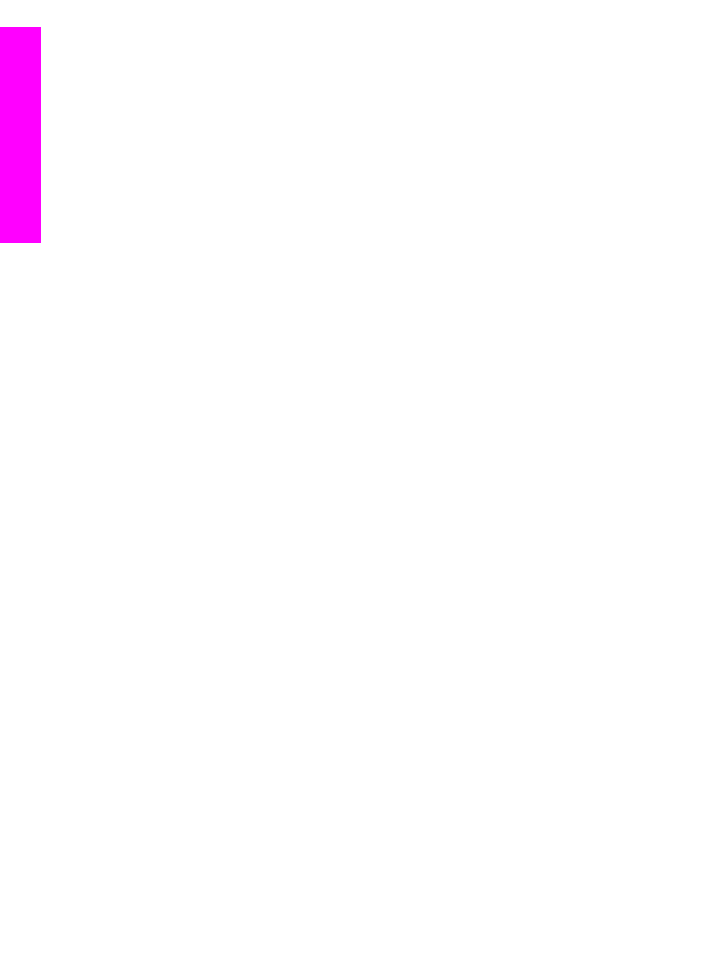
Sende bilder ved bruk av datamaskinen
I tillegg til å bruke HP all-in-one til å sende bilder via HP Instant Share, kan du bruke
HP Image Zone-programvaren som er installert på datamaskinen til å sende bilder.
Med HP Image Zone-programvaren kan du velge og redigere ett eller flere bilder og
deretter velge en tjeneste i HP Instant Share (for eksempel HP Instant Share E-post)
og sende bildene. Du kan ihvertfall dele bilder ved hjelp av følgende tjenester:
●
HP Instant Share E-post (sende til en e-postadresse)
●
HP Instant Share E-post (sende til en enhet)
●
Elektroniske fotoalbum
●
Elektronisk fotobutikk (tilgjengelige tjenester varierer avhengig av land/region)
Merk
Du kan ikke motta bildesamlinger ved hjelp av HP Image Zone-programvaren.
Hvis du vil dele bilder ved bruk av HP Instant Share E-post (sende til en enhet),
utfører du det som står under punktene nedenfor:
●
Be mottakeren om å få navnet han har tilordnet sin nettverkstilkoblede enhet.
Merk
Enhetsnavnet tildeles når du setter opp din HP Instant Share-konto og
registrerer din HP all-in-one. Du finner mer informasjon i
Komme i gang
.
●
Kontroller at mottakeren enten mottar i Åpen-modus eller har lagt inn ditt
HP Passport-brukernavn i sin tilgangsliste for mottakerenheten.
Du finner mer informasjon i avsnittene
Motta fra alle avsendere (Åpen modus)
og
Bruke HP Instant Share-tilgangslisten
.
●
Utfør de operativsystemspesifikke instruksjonene nedenfor.
Sende bilder fra HP Image Zone (Windows-brukere)
1
Dobbeltklikk på HP Image Zone-ikonet på skrivebordet.
HP Image Zone-vinduet åpnes på datamaskinen. Kategorien Mine bilder vises i
vinduet.
2
Velg ett eller flere fotoer fra mappen(e) de(t) er lagret i.
Hvis du vil ha mer informasjon om , kan du se den elektroniske hjelpen for
HP Image Zone.
Merk
Bruk bilderedigeringsverktøyene i HP Image Zone til å redigere bildene
med. Hvis du vil ha mer informasjon om , kan du se den elektroniske
hjelpen for HP Image Zone.
3
Klikk på kategorien HP Instant Share.
Kategorien HP Instant Share vises i HP Image Zone-vinduet.
4
Gå til kontrollområdet og klikk på Se alle tjenester.
Skjermbildet Gå Online vises i arbeidsområdet i kategorien HP Instant Share.
Kapittel 13
124
Hjelp for HP Officejet 7300/7400 series all-in-one
Bruke
HP Instant
Share
(nettverkstilkoblet
enhet)
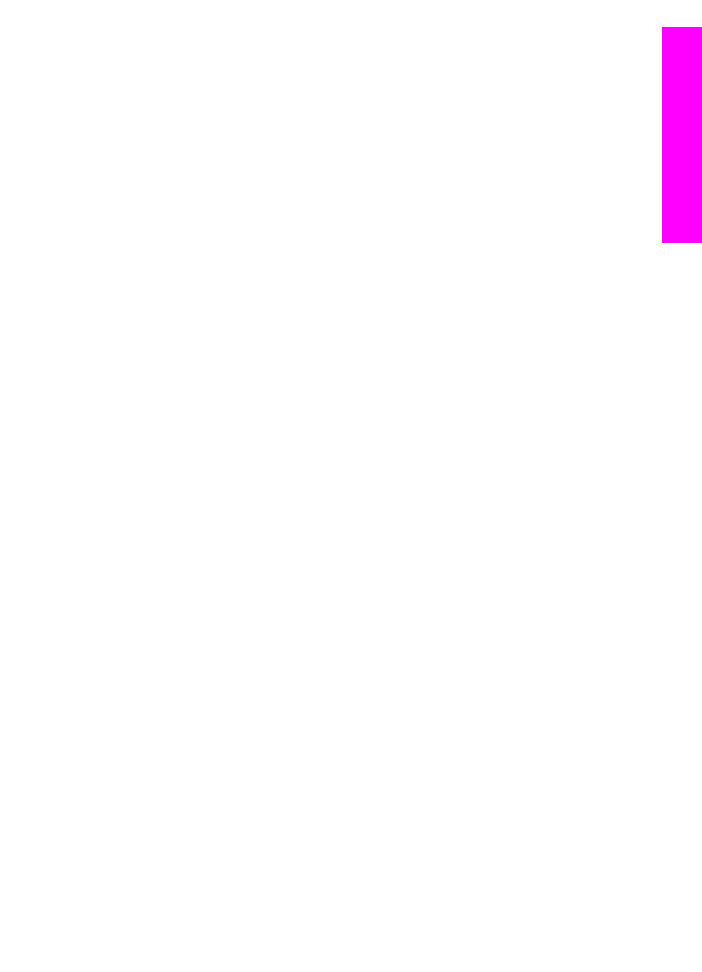
5
Klikk på Neste.
6
I tjenestelisten velger du den tjenesten du vil bruke til å sende bildene dine.
7
Følg veiledningen på skjermen.
Hvis du vil ha mer informasjon, kan du se den elektroniske hjelpen.
Hvis du vil sende en bildesamling til en venns eller en slektnings
nettverkstilkoblede enhet, velger du HP Instant Share E-post. I E-postadresse-
feltet skriver du navnet på enheten, fulgt av @send.hp.com. Du blir bedt om å
loggen in på HP Instant Share med ditt HP Passport-brukernavn og passord.
Merk
Hvis du ennå ikke har satt opp HP Instant Share, klikker du på I need an
HP Passport account i Logg på HP Passport-skjermbildet. Få et HP
Passport-brukernavn og -passord I skjermbildet Område og betingelser
for bruk velger du land eller region og godtar Betingelser for bruk.
Sende bilder fra HP Image Zone (Macintosh OS X v10.1.5 og senere)
Merk
Macintosh OS X v10.2.1 og v10.2.2 støttes ikke.
1
Velg HP Image Zone-ikonet i dokken.
HP Image Zone åpnes på skrivebordet.
2
Klikk på Tjenester-knappen øverst i vinduet i HP Image Zone.
En liste over programmer vises i den nederste delen av HP Image Zone.
3
Velg HP Instant Share fra listen over programmer.
HP Instant Share-klientprogramvaren åpnes på datamaskinen.
4
Legg til bildene du ønsker å dele, i HP Instant Share-vinduet.
Hvis du vil ha mer informasjon, kan du se avsnittet om HP Instant Share i
HP Image Zone-hjelpen.
5
Når du har lagt til alle bildene, klikker du på Fortsett.
6
Følg veiledningen på skjermen.
7
I tjenestelisten velger du den tjenesten du vil bruke til å sende bildene dine.
8
Følg veiledningen på skjermen.
Hvis du vil ha mer informasjon, kan du se den elektroniske hjelpen.
Hvis du vil sende en bildesamling til en venns eller en slektnings
nettverkstilkoblede enhet, velger du HP Instant Share E-post. I E-postadresse-
feltet skriver du navnet på enheten, fulgt av @send.hp.com. Du blir bedt om å
loggen in på HP Instant Share med ditt HP Passport-brukernavn og passord.
Merk
Hvis du ennå ikke har satt opp HP Instant Share, klikker du på I need an
HP Passport account i Logg på HP Passport-skjermbildet. Få et HP
Passport-brukernavn og -passord I skjermbildet Område og betingelser
for bruk velger du land eller region og godtar Betingelser for bruk.